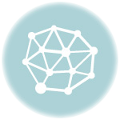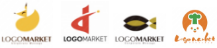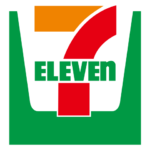画面で見える色(RGB)は光の色、印刷の色(CMYK)はインクの色。この違いがあるから、モニターで鮮やかな色ほど印刷では落ち着いて見えがちです。ロゴはベクターデータで保管し、印刷前にCMYKの確認と適切な書き出しを行う——これが失敗しない最短ルート。IllustratorやCanva未経験でも大丈夫。この記事は「どう違うのか」「どう準備するのか」「どう変換するのか」を、初心者向けに順を追って解説します。
Contents
RGBとCMYKの基本
RGBは赤・緑・青の光を足し合わせていく加法混色です。スマホやPCの画面はこれ。色を足すほど明るくなり、最終的に白へ近づきます。一方、CMYKはシアン・マゼンタ・イエローに黒(Key)を足す減法混色。インクを重ねるほど光を吸収して暗くなるため、同じ「鮮やかなブルー」でも、RGBとCMYKでは表現できる範囲(色域=ガモット)が違います。
要するに、RGBの方が表現できる色の範囲が広いため、ネオンのようなビビッドな色はCMYKでは近い色に“寄せる”ことになります。
なぜ色が変わるのか?色域とプロファイルの話
「RGB→CMYKにしたらくすんだ」の正体は、色域の差とICCプロファイルにあります。ICCプロファイルは「どんな紙・インク・印刷条件か」を定義した設計図のようなもの。同じCMYKでも条件ごとにゴールが違うので、どのプロファイルで刷るかを先に決めると、画面での確認精度が一気に上がります。
実務では、商業印刷で広く使われる標準プロファイル(例:Japan Color系)を指定してソフトプルーフ(画面上の色校正)を行い、“その条件での見え方”に合わせて色を調整していきます。
ロゴの正しいデータ管理
ロゴはベクターで持つのが大原則。AI/PDF/SVGが“原本”です。拡大縮小しても劣化せず、印刷・Webのどちらにも展開しやすいから。WebはSVGを第一候補に、ラスターデータが必要な場面ではPNG(透過)を併用します。印刷はAIまたはPDF(CMYK)を入稿用として準備しましょう。
形式変換方法(初心者向け・道具別)
アプリなしでやり切る
実は、多くのプリントサービスはRGBデータでの入稿にも対応しています(社内でCMYK変換)。色は“近似”になる前提でOKなら、いちばん手間が少ない選択肢です。ビビッドさを最優先したい場合は、RGBのまま広色域で出力するメニューを用意しているサービスもあります。
MacならColorSyncユーティリティで、画像をCMYKプロファイルに合わせて書き出すことも可能。単発の画像変換なら、これだけで十分なことも多いです。
無料ソフトでベクター化&色確認
無料のInkscapeを使えば、画像化されたロゴを「パス」にトレースし、SVGで保存できます。元画像のコントラストを上げてからトレースすると輪郭がきれいに出やすいです。色の見え方を確認したいときは、GIMPのソフトプルーフ機能でCMYKの見えをシミュレーションする手もあります(編集はRGB中心でも、見え方の把握に有効)。
Adobeを使えるなら正攻法
Photoshop/Illustratorがあるなら、作業はさらに確実です。
- ワーキングスペースを設定(RGBはsRGB、CMYKは印刷先の指定プロファイル)
- プロファイル変換でRGB→CMYKに変換
- ソフトプルーフで印刷見えを確認、必要に応じて微調整
- AI/PDFで入稿書き出し(塗り足し、フォントのアウトライン化も忘れずに)
プリントサービスのメニューの選び方
まずは納期・部数・色の厳密度で切り分けます。
- 最速・最小コスト重視:RGB入稿→社内CMYK変換に任せる。色は近似でOKの案件向け。
- 鮮やかさ最優先:広色域のRGB印刷メニューを検討。ロゴ+写真が主体のフライヤーに向く。
- 企業ロゴの厳密再現:特色インキまたは本機校正前提。費用と時間はかかるが、仕上がり精度は高い。
いずれのコースでも、黒の使い分けとTACの2点を押さえておけば、大事故は避けられます。
ケースで学ぶ:ロゴ色設計の流れ(初心者向け)
たとえば、カフェ「HOPLIGHT COFFEE」のロゴを想定します。
ブランドは「軽やか・モダン・親しみ」。Webではやや青緑寄りのダークグレーを基調に、アクセントでミント系グリーンを使いたいとします。
Web基準の決定(sRGB)
メイン #2F3E46、アクセント #A3B18A の2色に固定。まずはここで見た目を安定させます。
→ SVGとPNG(1024px/512px)を書き出し、暗い背景・明るい背景それぞれで視認チェック。
印刷条件の想定(CMYK)
名刺はコート紙の一般的なオフセット印刷と仮定。入稿先に推奨プロファイルと総インキ量(TAC)を確認します。指定がなければ、標準系のプロファイルを想定し、ソフトプルーフで「印刷見え」を確認。
近似CMYK値の作成と微調整
上記2色をCMYKに変換。ここでわずかに明度が落ちるのが普通なので、アクセント色はCとYを1–2%減らし、コントラストを保つ方向で微調整。
重要なのは“画面と完全一致させる”ではなく、“印刷で映えるバランスに最適化”する発想です。
黒の扱い
ロゴタイプの細い文字はK100。名刺の裏面をベタ黒にするならリッチブラックを使い、ザラつきとムラを避けます(配合は入稿先の推奨に合わせるのが安全)。
最小サイズと余白
名刺でロゴ幅30mm程度を想定。白抜きの細線は避け、上下左右に十分な余白を確保。
→ この時点で小ロットの簡易校正を1回挟めると、初回から失敗しにくい。
色味の“落とし穴”対策
まず、用途を分けて考えること。WebはsRGB基準、印刷はCMYK前提で色を決めます。ネオンや蛍光のような色はCMYKでは再現が難しいので、特色インキ(PANTONE/DIC)を使うか、CMYK内で最も近い色に設計し直しましょう。
次に、黒の使い分けです。小さな文字や細い線はK100が基本。広いベタ面はリッチブラック(C・M・Yに少しずつ足して深みを出す)が適します。登録用の“Registration Black”は見かけますが、全版100%で刷られてしまうので実制作では使用NGと覚えておけばOK。
もう一つ、総インキ量(TAC)にも注意。紙や印刷方式によって上限があり、一般的には300%前後が目安です。これを超えると乾きづらく、裏移りや色転びの原因になります。最終的には印刷会社の指示に合わせるのが安全です。
細い線や白抜きは小サイズで潰れがちなので、線を太めに、余白を広めに。また、背景の明暗に合わせてロゴの明・暗バージョンを用意しておくと、媒体を跨いでも視認性を維持できます。
黒の使い分け(K100/リッチ/Registration)
“黒”は一色に見えても、印刷では3パターンの考え方があります。
- K100の黒:小さな文字・細線用の基本黒。にじみにくく、版ズレの影響も出にくい。
- リッチブラック:広いベタ面や見出しの背景などを深く・フラットに見せたい時の黒。C・M・Yを少量足して深みを出す。ただし足し過ぎはTAC超過の原因。
- Registration Black:見かけることはあるけれど製版用の特殊指定で、実制作では使わない。全版100%になりトラブルのもと。
判断のコツはシンプル。「小さな文字=K100」「広い面=リッチ」「Registrationは使わない」。これだけで黒絡みの事故の9割は避けられます。さらに、黒文字にオーバープリントが自動で入る環境もあるので、入稿テンプレを使うときは設定が意図通りか1回だけ確認しておくと安心です。
ネオン系が出ないときの選択肢
RGBだと綺麗な蛍光ピンク/エレクトリックブルーが、CMYKにすると途端にくすむ——これは普通の挙動で。選択肢は3つあります。
- 近似CMYKで妥協点を探す:ロゴ全体のコントラストや余白を調整し、色そのものではなく全体の清潔さで映えさせる。
- 特色インキ(PANTONE/DIC)を使う:費用は上がるが、ビビッドさの再現性は高い。名刺やポスターなど“顔になる媒体”で有効。
- 広色域デジタル印刷(RGB印刷のメニュー)を選ぶ:印刷会社のオプションで、RGBの鮮やかさに寄せられる場合がある。まずは対応有無を問い合わせるのが近道。
“どれを選ぶか”は予算×スケジュール×媒体の重要度で決めましょう。ブランドの「署名色」を守りたいロゴ本体は特色、汎用配色はCMYKで近似、というハイブリッド運用も賢い選択です。
用途別の書き出し(サンプル設定)
| 用途 | 推奨形式 | カラーモード / プロファイル | メモ |
|---|---|---|---|
| Web/アプリ | SVG(第一推奨)+PNG透過 | sRGB | PNGは横1024px目安、背景に応じて黒/白の2種を用意 |
| SNSアイコン | PNG(正方形) | sRGB | 800×800px、アイコン枠に対してロゴ高さ60–70% |
| 名刺・チラシ | AI/PDF | CMYK(入稿先指定) | フォントはアウトライン化、塗り足し3mm |
| 大判・看板 | AI/PDF | CMYKまたは特色 | 黒ベタはリッチブラック、TACと解像度は入稿先に確認 |
変換・入稿の最短フロー(初心者向け)
- 原本はベクターで保管(AI/PDF/SVG)。
- 用途を分ける:Web=sRGB、印刷=CMYK。
- 印刷プロファイルを決める(入稿先に聞くのが早い)。
- 重要案件はソフトプルーフ→小部数の色校正で最終確認。
校正の種類と選び方
ソフトプルーフ:PC上でプロファイル適用の見え方を確認。最速で安い。初期の方向性確認に最適。
簡易校正(デジタルプルーフ):専用プリンタで近い条件に寄せて出力。実物で濃度や階調が見えるので、色面積の広いデザインに効く。
本機校正:本番と同じ機械・用紙・インキ。最も正確で、最終決定前の一発に使う。コストは高め。
初めての印刷や重要媒体では、ソフトプルーフ → 簡易校正の2段構えがコスパ良し。色がシビアな時だけ本機校正を検討しましょう。
トラブル時のやり直し方(原因→対処)
- 症状:名刺が全体的に沈んだ
原因:CMYK変換後の中間調がつぶれた/紙が想定より吸う
対処:プロファイル再確認→明度+5/彩度+10程度で試す→簡易校正で再確認。紙をやや白い銘柄に変えると改善することも。
- 症状:黒ベタがムラっぽい
原因:K100で広い面を塗った/網点が目立つ
対処:リッチブラックに変更。総インキ量の上限内で配合を見直す。
- 症状:白抜きの細線が欠けた
原因:最小線幅不足/用紙と網点の相性
対処:線を太くするか、白版の下に薄い色を敷くなど構造を見直す。ロゴは白抜き依存をできるだけ避けるのが安全。
FAQ(よくある質問)
Q1. RGBのまま入稿してもいいの?
印刷会社によっては可能です。その場合は社内でCMYKに変換されます。厳密な色合わせが必要なら、自分でCMYK変換してプロファイルを合わせ、プルーフを挟むのが安全です。
Q2. 画面では綺麗なのに印刷でくすむのはなぜ?
RGBの方が色域が広いからです。プロファイルを設定してソフトプルーフを行い、印刷条件に合わせて色を微調整しましょう。蛍光系は特色を検討。
Q3. “黒”はK100とリッチブラック、どちらを使う?
文字や細線はK100、広い塗りはリッチブラックが基本。Registration Blackは使いません。
Q4. IllustratorやCanvaがなくても大丈夫?
大丈夫。ColorSyncでCMYK変換、Inkscapeでベクター化、プリントサービスのRGB入稿など、代替手段があります。
Q5. どのCMYKプロファイルを選べばいい?
最優先は印刷会社の指定です。指定がなければ一般的な商業印刷の標準プロファイルを選び、TAC上限も合わせて確認しましょう。
仕上げテンプレ(コピペOK)
フォルダ構成例
/logo_master.ai (ベクター原本・CMYK)
/logo_pdf/ (入稿用PDF・プロファイル埋め込み)
/logo_svg/ (Web用・sRGB)
/logo_png/ (黒/白/反転、1024px・512px)
ガイドラインに残す項目
- カラーバリエーション:ライト/ダーク背景用
- 最小サイズと余白:スマホ表示で可読か実機確認
- 黒の使い分け:文字K100/ベタはリッチブラック
- 入稿時の注意:塗り足し3mm、フォントアウトライン、プロファイル名
制作指示書(コピペ用テンプレ)
ブランドは「______」。Webでは sRGB 基準で、メイン色は「#____」、アクセントは「#____」。印刷は名刺・チラシを想定し、標準的な商業印刷プロファイルで確認。黒は小さな文字や細線に K100、広い面はリッチブラックを使用。ロゴの最小サイズは名刺で幅__mm以上、余白は上下左右ともロゴ高さの__%以上。入稿は AI/PDF(CMYK)とし、SVG/PNG(1024px/512px)をWeb用に同梱。重要媒体は簡易校正を1回実施のうえ最終決定します。
最後のチェックポイント(5項目)
- 用途でRGB/CMYKを分けた?
- プロファイル名とTAC上限は入稿先と共有した?
- 黒の使い分けはOK?(文字K100/ベタはリッチ)
- 最小サイズと余白は現物サイズで読める?
- 迷ったら簡易校正。一度の校正で、後の大量ロスを回避できます。
まとめ
RGBは“光の色”、CMYKは“インクの色”。だから同じ青でも画面と紙で見え方は揃いません。大切なのは、違いを力技でねじ伏せることではなく、用途を分けて最適化する設計です。まずは原本をベクター(AI/PDF/SVG)で持ち、WebはsRGB、印刷はCMYKという土俵に分ける。次に、印刷先のプロファイルと総インキ量を共有し、ソフトプルーフで“その条件での見え”を確認する。黒は文字ならK100、広い面はリッチブラック──この基本だけで色ブレの多くは防げます。
色が思いどおりに出ないときは、「完全一致」を目指して迷走するより、印刷で映える方向へ調整する発想に切り替えましょう。近似のCMYKでコントラストと余白を整える、特色インキでブランドカラーを守る、広色域のデジタル印刷を選ぶ──手段はいくつもあります。重要なのは、予算・納期・媒体の重要度で最適解を選び、必要なら簡易校正を1回挟む意思決定の速さです。
この記事のテンプレ(フォルダ構成/制作指示文/最終チェック)まで使えば、IllustratorやCanva未経験でも“迷わず仕上げる道筋”ができています。原本はベクター、用途で色空間を分ける、プロファイルは先に決める。この三本柱を合言葉に、まずは小さく出力して確認→本番へ。印刷でくすまないロゴは、センスではなく段取りで作れます。さあ、あなたのロゴを“どこで出しても同じ顔”に育てていきましょう。

 0120-962-165
0120-962-165